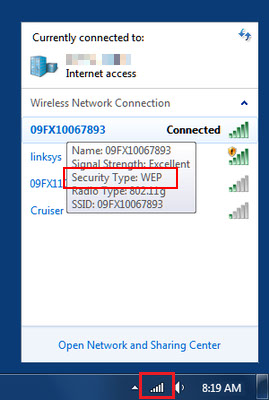A) Z urządzenia Android
- Przejdź do Ustawienia -> Wi-Fi.
- Wybierz żądaną sieć Wi-Fi, aby wyświetlić szczegóły
- W sekcji "Zabezpieczenia" znajdują się informacje o szyfrowaniu sieci Wi-Fi.
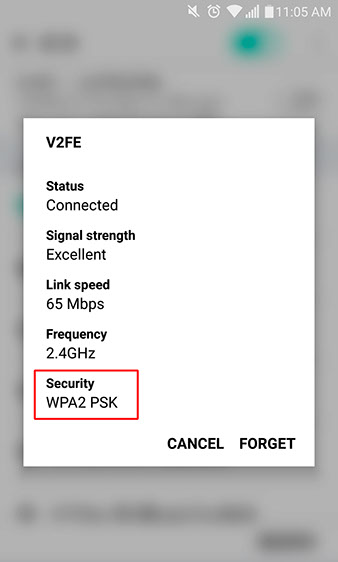
B) Z systemu MAC OS X
- Przejdź do Preferencji systemowych -> Sieć
- Upewnij się, że jesteś połączony z wybraną siecią Wi-Fi, a następnie kliknij "Zaawansowane" (prawy róg na dole).
- W kolumnie "Zabezpieczenia" znajdują się informacje o szyfrowaniu sieci Wi-Fi.
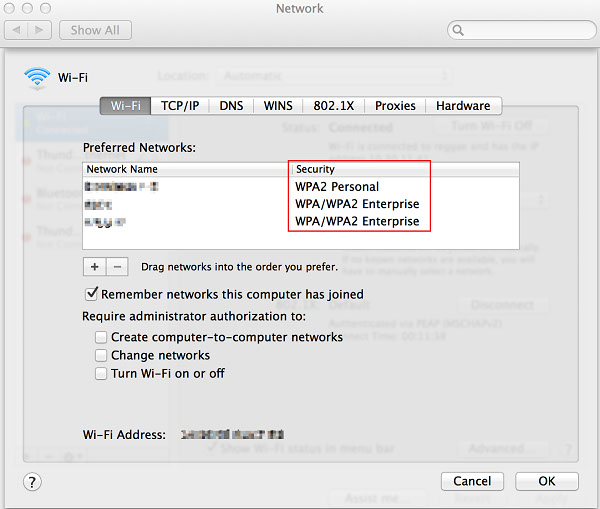
C) Z systemu Windows
- Naciśnij wskaźnik "Wi-Fi" w prawym rogu u dołu ekranu komputera.
- Najedź kursorem na wybraną sieć Wi-Fi, a w wyskakującym okienku zostaną wyświetlone informacje o wybranej sieci. Poszukaj sekcji Zabezpieczenia.